こんにちは。中学校で美術教師をやっている、うさぎ先生です。
ペンタブとCLIP STUDIO PAINT PRO
![]() の使い方について初心者なりに悪戦苦闘する様子をご紹介しているシリーズです。
の使い方について初心者なりに悪戦苦闘する様子をご紹介しているシリーズです。
前回の記事では板タブか液タブか、どちらを購入しようかと悩んでいました。
結局選んだのは板タブのOne by Wacomという製品です。今回は届いた製品を開封し、設定を進めていきます。
- ペンタブを使ってみたい
- お絵かきソフトを使ってみたい
- 板タブと液タブで迷っている
- One by Wacom使用者の感想を聞きたい
こんな人におすすめです。ぜひ最後までご覧くださいね。
ワコム ペンタブレット One by Wacomを開封
“梱包サイズ”より大きめ
Amazonの商品ページには梱包サイズが18.9×27.7×0.9(cm)と書かれています。


梱包されてて厚み0.9cmって薄いなぁと思ってはいたのですが、20.5×29.1×3.4(cm)ぐらいあります笑

板の描く部分は黒色、裏面はパッケージと似た赤色です。

割と明るめの赤です。
コニシのボンドやカントリーマアムの赤より明るい感じです。
付属品紹介
付属品はこちらです。

- 板
- USB-Aケーブル
- ペン(芯は装着済み)
- 替え芯3本とリング
- 電波障害なんちゃらの紙
- 茶色い紙
替え芯と一緒に入ってる謎のリングの使い方は、茶色い紙の裏に図が載っていました。
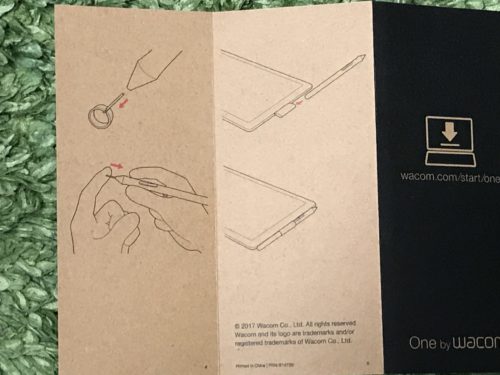
芯を交換するときに、ピンセットみたいな感じで使ってねってことのようです。
あと、板の横に耳がついていて、そこにペンを挿せますよという図も載っています。
わたしのMacはUSB-Cしか挿せないので、A-C変換ケーブルを挟んで使うことにしました。
ドライバを入れる
製品を検索して、OSを選択
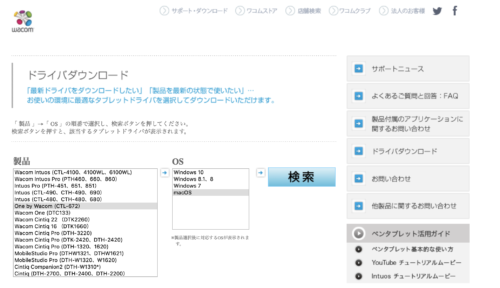
製品名はOne by Wacom(CTL-672)、OSはmacOSを選択しました。
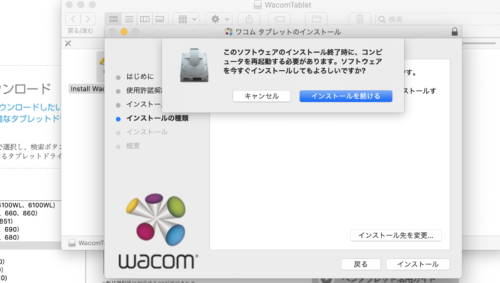
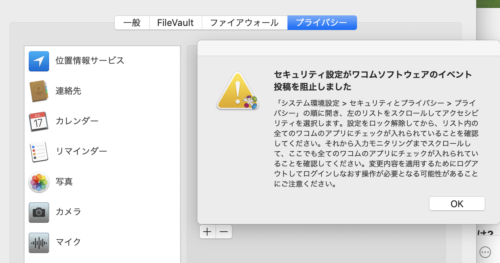
ダウンロードまではスムーズだったのですが、インストールの段階で、なんだかエラー?がたくさん出るようになってしまいました…あれ…?
バージョンに注意
検索すると、公式サイトにやり方が書いてありました。
ところが…なんかこの画面、違う?
よくよく見てみると、Macのバージョンやドライバのバージョンが異なる記事でした。
わたしのMacOS Catalina 10.15.3なので、それを含めて検索することで、正しいやり方に辿り着きました。
製品登録とバンドルソフトのダウンロード
「バンドルソフトウェアの提供はありません」
「デスクトップセンター」と「ダッシュボード」を行ったり来たりして、Wacom IDを登録して、ようやく製品登録ができました。
しかし、ここで問題が…。
製品登録したらできるようになるはずの、《バンドルソフトのダウンロード》ができないのです。
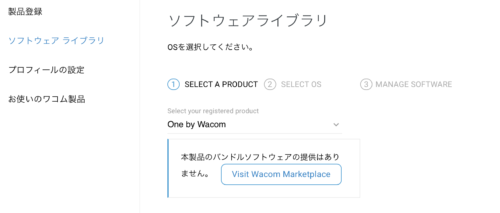
「バンドルソフトウェアの提供はありません」!
えー…
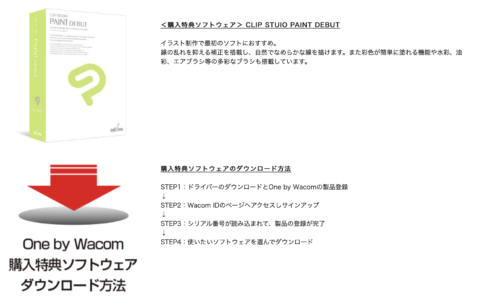
Amazonの製品ページに、購入特典って書いてあるのに?
ちなみにbundleという言葉の意味がそもそも「ある製品に対し別の製品が付属している状態で販売等をする」ということらしく、《CLIP STUIO PAINT DEBUT》は単体購入はできなくて、こういった形で購入特典として付属されている機能を絞ったソフトのようです。
追加でいくらか支払うことで、PROやEXといった、グレードの高い製品に乗り換えられるとのこと。
ということはまずはこの《CLIP STUIO PAINT DEBUT》が使えるようにならないと、乗り換えすることもできません。
でも…「バンドルソフトウェアの提供はありません」と言われてしまいました…。
商品レビューを見ると、ダウンロード方法がややこしいということは書いてあるのですが…できないとは書かれていないし…?
やり方としてはこの「バンドルソフトウェアの提供はありません」のところに、本来はダウンロードに繋がるボタンが表示されるっぽいのですが…。
お問い合わせフォームを利用
Wacomのお問い合わせフォームに連絡してみました。
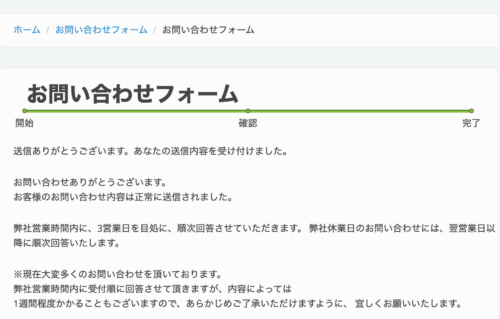
内容によっては1週間程度かかることもありますとのことなので、気長に待ってみます。
おわりに
今回は、新しく購入したワコム ペンタブレット One by Wacomを開封して、設定を進めました。
思わぬところでつまずいてしまいましたが、この後の様子は続きの記事にてご紹介しています。



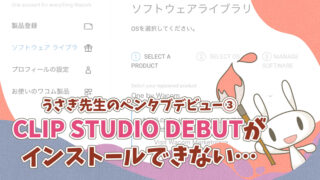


コメント